Word文档打出来的字是空白怎么办 |
您所在的位置:网站首页 › 手机左右半框怎么打出来的字 › Word文档打出来的字是空白怎么办 |
Word文档打出来的字是空白怎么办
|
当前位置:系统之家 > 系统教程 > Word文档打出来的字是空白怎么办?
Word文档打出来的字是空白怎么办?
时间:2023-11-05 11:43:19 作者:娜娜 来源:系统之家 1. 扫描二维码随时看资讯 2. 请使用手机浏览器访问: https://m.xitongzhijia.net/xtjc/20231105/295467.html 手机查看 评论 反馈  求职简历Word模板 海量资源 法律合同Word模板 每日更新 教育资源Word模板 风格多样 人力行政Word模板 任意下载Word文档打出来的字是空白怎么办?在使用Word的过程中可能会遇到一些编辑上的问题,比如出现打出文字不显示在的这种问题,这可能是由于将文字设置成了隐藏,或者是字体颜色设置成了白色导致的,下面我们来看看应该如何解决吧。【更多精品素材欢迎前往办公之家下载】 方法一 1. 当我们在文档页面上编辑了文字之后,你可以看到编辑的文字是没有显示的。 
2. 那么我们按下键盘上的alt+a全选文字,之后点击开始菜单下方的字体颜色图标,将其点击打开,选择【黑色】。 
3. 随后就可以看到我们选中的文字已经显示出来了,如图所示。 
方法二 1. 针对这样的情况,可能是将文字隐藏了,那么我们将文字选中进行右键点击,在打开的菜单选项中将【字体】选项进行点击进入。 
2. 在打开的窗口中,我们可以看到页面中的【隐藏文字】是被勾选的状态,因此我们需要将该选项取消勾选。 
3. 将隐藏文字选项取消勾选之后,再点击确定按钮保存当前的设置即可。 
以上就是系统之家小编为你带来的关于“Word文档打出来的字是空白怎么办?”的全部内容了,希望可以解决你的问题,感谢您的阅读,更多精彩内容请关注系统之家官网。 标签 Word文档Word怎么设置从第二页开始显示页码1 下一篇 > Excel表格复制到Word没有边框怎么办? 相关教程 【最新推荐】笔记本Win10系统专业版:免费下... Win10怎么设置专注助手优先级 Windows11账户怎么锁定,试试这3种方法! 如何下载到好用的Win7-目前公认最流畅的Win7... 【告别卡顿】2024最新精简电脑系统:推荐下载... 如何下载最新的Windows系统-2024最新版本Wind... Win11表情符号输入方法,一看就会! 告别捆绑软件!2024最新纯净版系统下载 如何下载Win10专业工作站版,一招轻松搞定! 如何下载最流畅稳定的Win11系统-Win11最稳定...
Word分页符怎么显示出来?Word文档显示分页符的方法 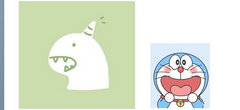
Word两张图片怎么并排在一起-Word设置两张图片并排的方法 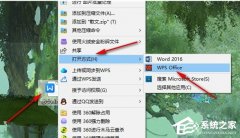
Word图片置于底层后无法选中怎么办? 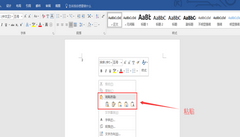
Word文档太大怎么缩小?六大方法教你缩小Word文档 发表评论共0条  没有更多评论了
没有更多评论了
评论就这些咯,让大家也知道你的独特见解 立即评论以上留言仅代表用户个人观点,不代表系统之家立场 |
【本文地址】
今日新闻 |
推荐新闻 |